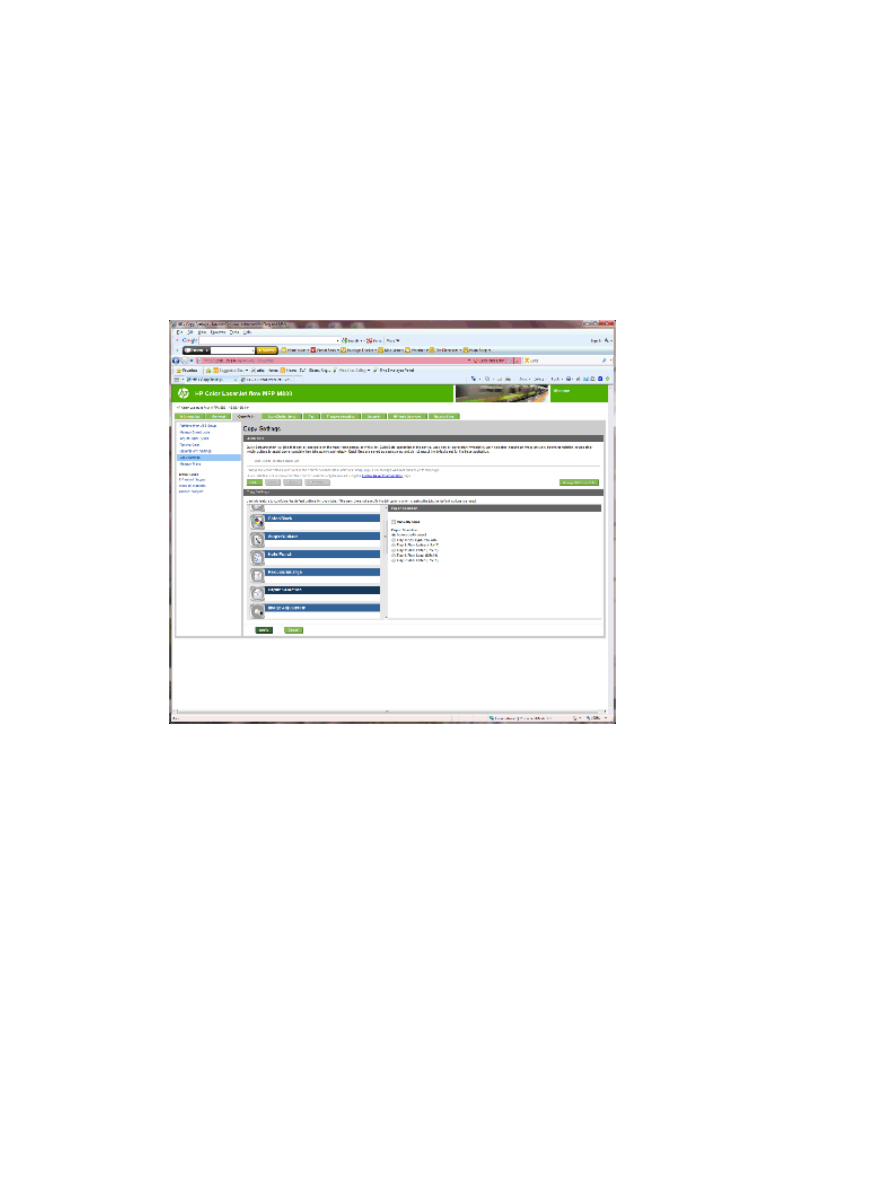
3: Configuraţi caracteristica Feţe pentru imprimarea pe o singură faţă sau faţă-verso
Utilizaţi această caracteristică pentru a indica dacă documentul original este imprimat pe o faţă sau pe
ambele feţe şi dacă exemplarele trebuie imprimate pe o faţă sau pe ambele feţe. De exemplu, selectaţi
Original cu o faţă, imprimare faţă-verso
când originalul este imprimat pe o faţă, dar doriţi să efectuaţi copii
faţă-verso.
1.
Căutaţi pictograma
Feţe
şi faceţi clic pe aceasta. Selectaţi
Original cu o faţă, imprimare faţă-verso
sau
setarea corespunzătoare pentru originalul utilizat.
74
Capitolul 2 Instalarea şi configurarea accesoriilor de finisare
ROWW

2.
Faceţi clic pe
Aplicare
.